みなさんこんにちは!DXサポーターのゆりです。
Notionというツールをご存じでしょうか。
Notionは一言でまとめるなら、情報を一元管理できるサービスです。
Wiki、ドキュメント管理、プロジェクト管理など様々な業務に対応ができる多機能ツールであり、Evernote、Dropbox、Trello等のツールをまとめて管理することもできます。
多機能だと運用が難しいんじゃない?と思った方もいるかと思いますが、テンプレートも充実しているので、初めての方でも簡単に活用することができます。
今回はこのNotionを使って社内wikiを作成してみたいと思います。
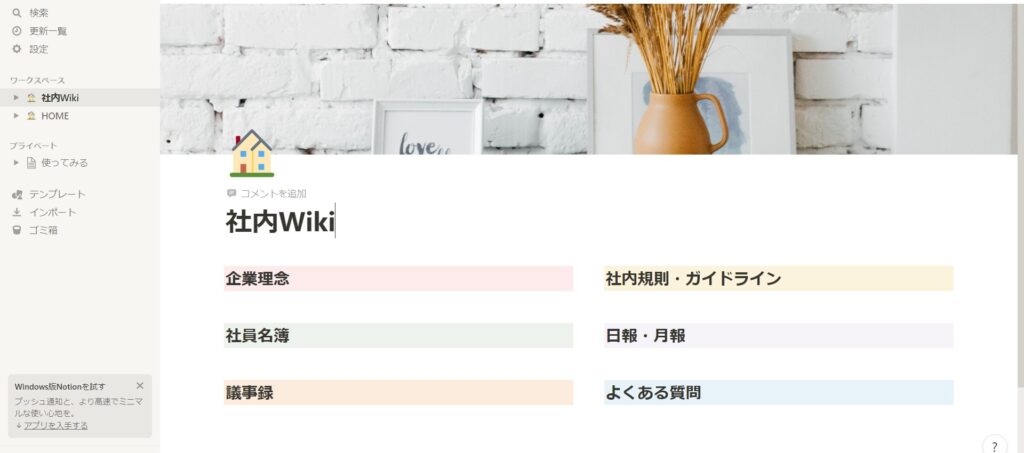
▲今回の社内wikiの完成イメージです!
wiki作成の準備
まずは、Notionにアカウント登録をします。Googleアカウント、AppleIDがあれば簡単に登録ができます。
登録後、早速ホーム画面を作ってみましょう。
赤く囲んであるページを追加をクリックして、新しいページを作成します。
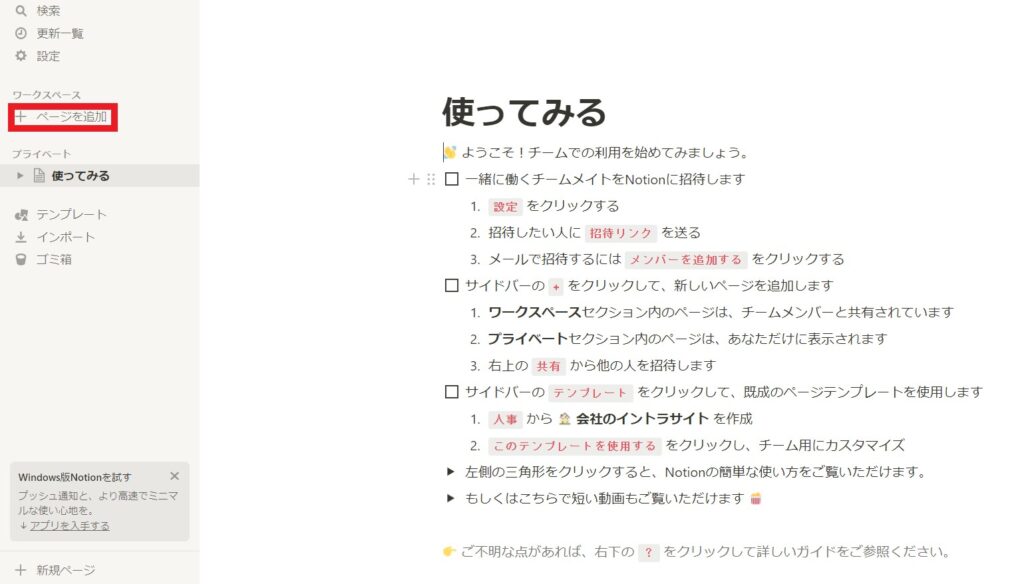
新しいページが立ち上がります。
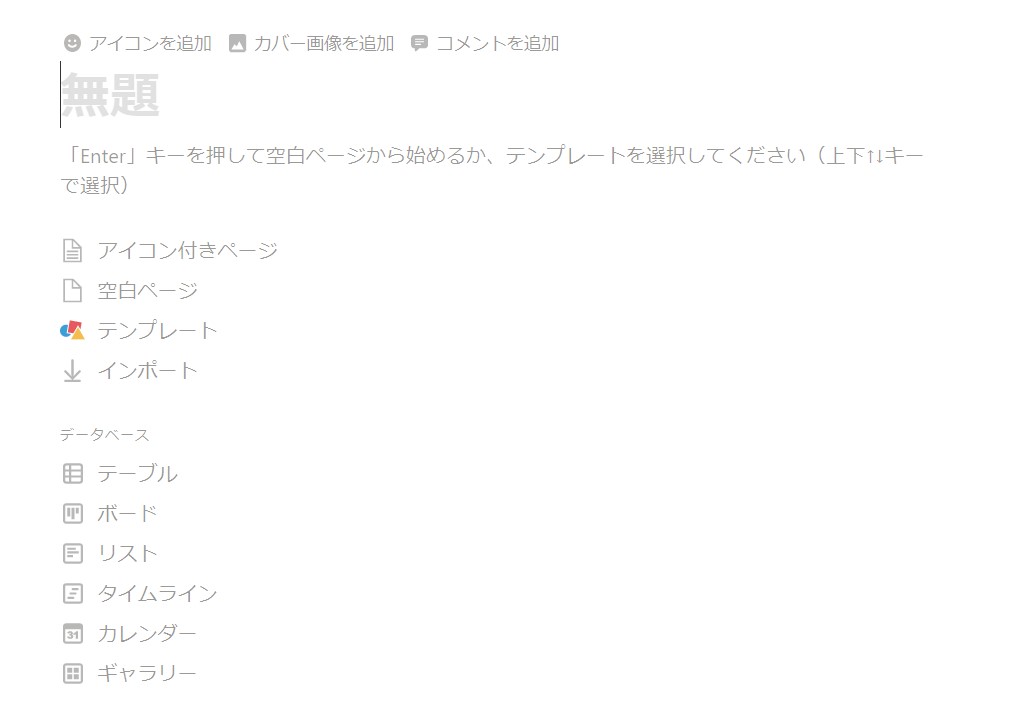
まずアイコンとカバー写真を設定しましょう。アイコンは絵文字やアイコン画像を追加することができます。
ここでは、ホーム画面なのでおうちの絵文字🏠にしました。
アイコンとカバー写真を設定後、「無題」のところを「社内Wiki」等に変更します。
そして左右の余白が少し気になるので、左寄りに修正します。赤く囲んだところをクリックして修正しましょう。
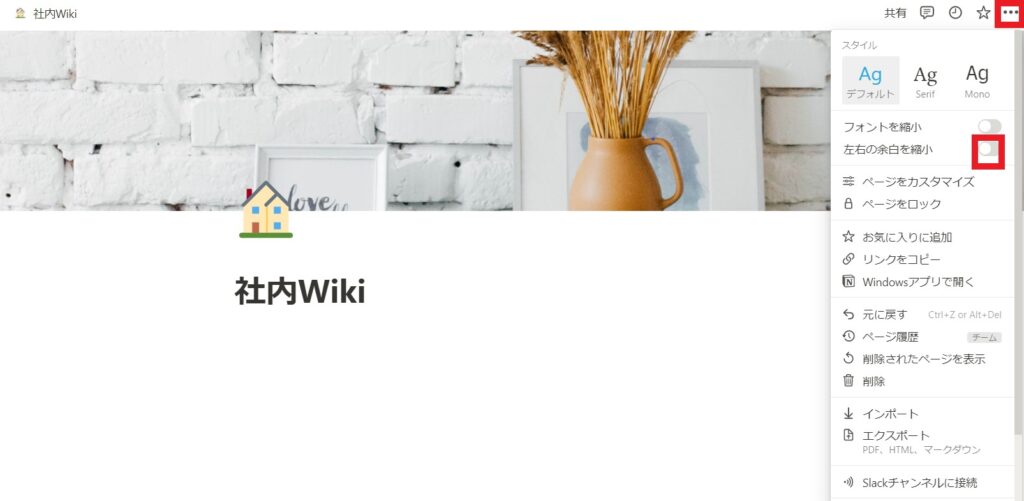
目次の作成
目次を作成していきます。「社員名簿」という文字をページ上に入力し、左側に表示されるマークをクリックします。
そして、【ブロックタイプの変換】で任意の文字サイズ等に変更します。
ここでは見出しを作成したいので、見出し2を選択します。
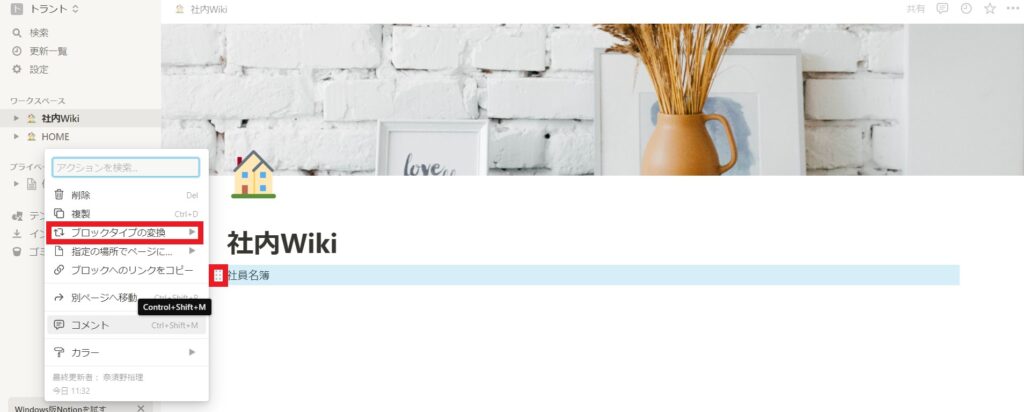
わかりやすいように背景色も設定しましょう。先ほどと同様に、文字列の左側に表示されるマークをクリックします。【カラー】から任意のカラーを選びましょう。
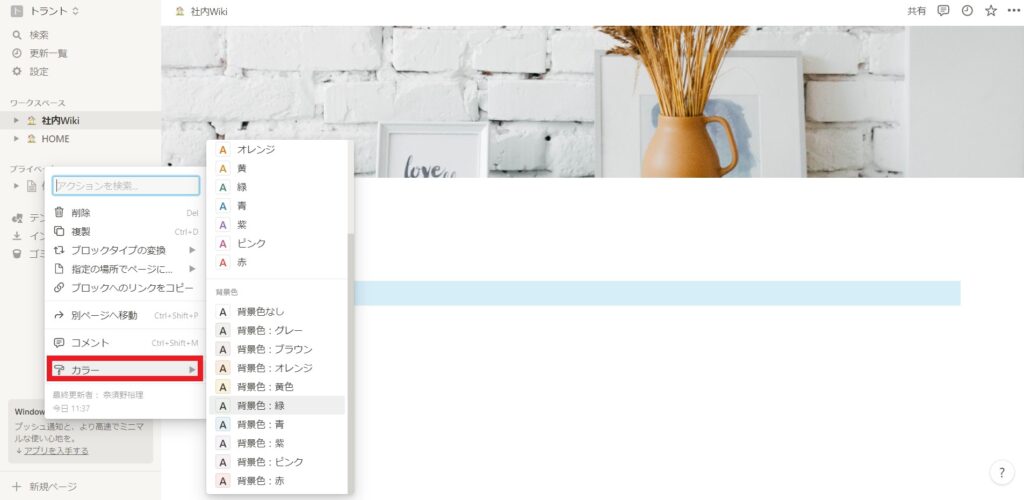
背景カラーを設定すると下記のようなレイアウトになります。

社内wikiで必要な目次を作成していきます。
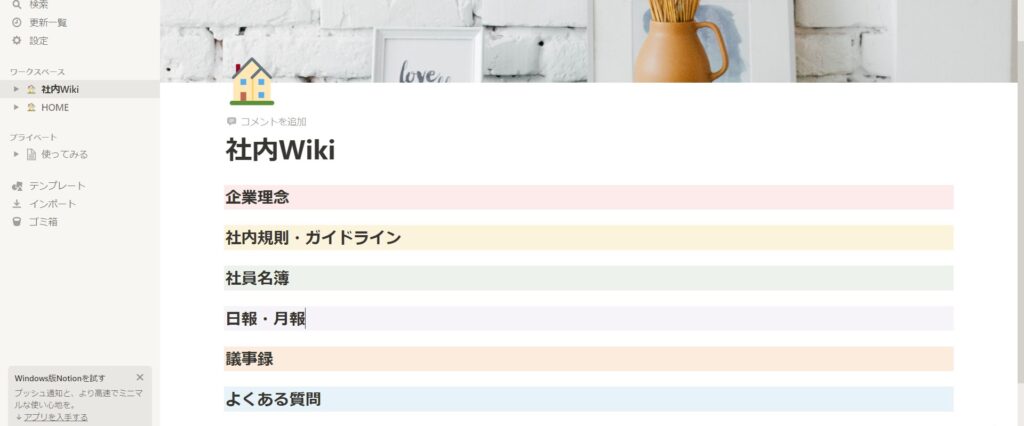
作成後、文字列の左側を押しながらドラッグすると、移動させることができます。今回は、下記のように配置しました。
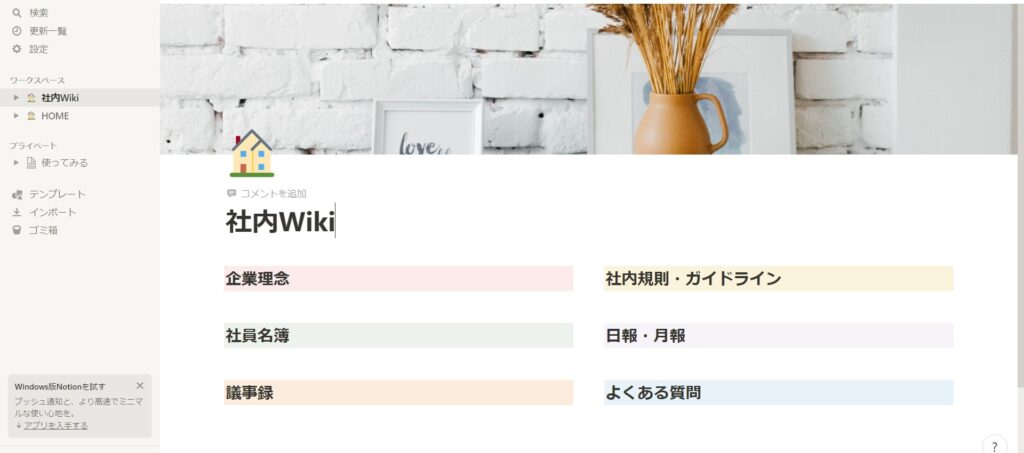
社内Wikiのホーム画面作成のご紹介は以上となります。
次回の記事(vol.2)で細かなページの作り方をご紹介します!
・・・
「オンライン情シス」では、様々なクラウドツールの検討段階から導入・運用までサポートさせていただいています。効率化したい業務の内容に合わせてクラウドツールをご紹介・ご提案することも可能です。
ぜひお気軽にお問い合わせください。


